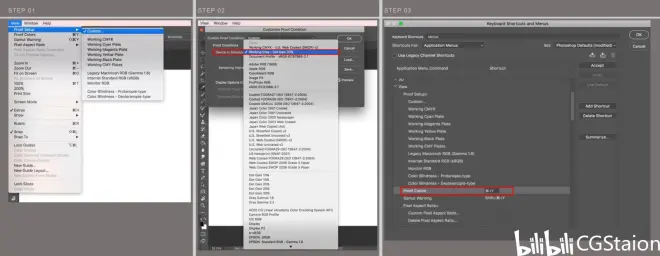Samantha Kung 在 Blender 创建科幻夜景
概念艺术家 Samantha Kung 谈到了宇宙飞船和航天器的设计过程,从头脑风暴最初的想法到在 Blender 中建模,再到在 Photoshop 中修改最终细节,最后 Blender 中集成所有道具、设置渲染通道和在 Photoshop 中修改最终细节的工作过程。

介绍
在本教程中,我将介绍“形式跟随功能”理论的重要性,并讨论从 2D 概念到 3D 最终设计的工作过程。Blender 已被用作尝试各种构图并将不同道具集成到 Photoshop 中的最终场景的工具。

研究和分析
在开始绘制缩略图之前,花时间研究和分析主题很重要。我搜索了宇宙飞船的结构和剖面图,以了解它在现实中是如何工作的。宇宙飞船的结构部件很多,设计时需要重点关注的基本功能有:机身、涡轮发动机、客舱、传感器、电梯和通风口。
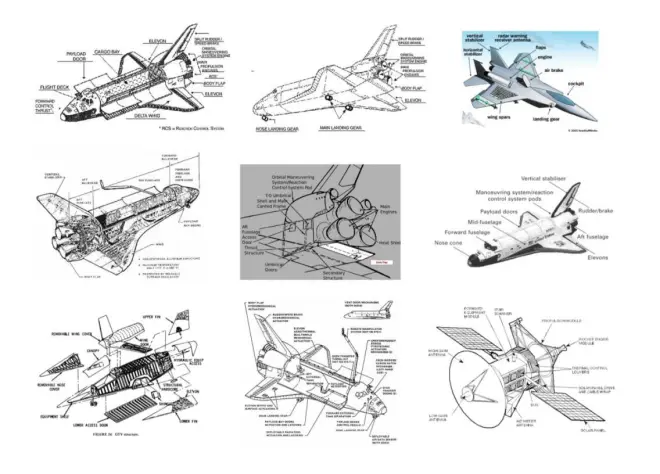
形式追随功能
阅读高达使用手册可以帮助我了解关节如何相互连接以及它们如何旋转和移动。设计不仅要看起来很酷,还需要有一些目的和功能。我认为建立一个模型是一个很好的练习来回顾硬表面设计的所有基本原理。
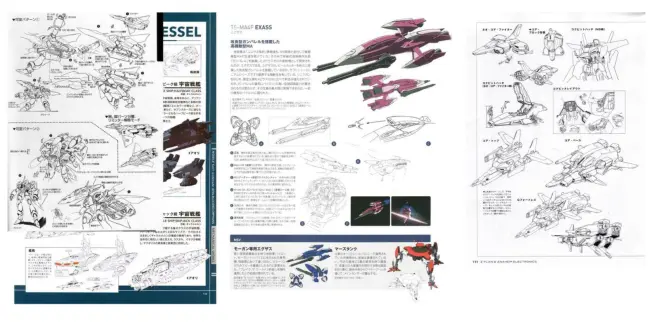
从简略图开始
在研究了飞船的基本功能之后,我开始自己动手,在做概念草图的时候考虑功能。在我的图纸旁边写注释提供了一个更清晰的方向,也让我想起了设计目的。我做了两个缩略图并尝试探索不同的形状。一个更圆,而另一个是角形。
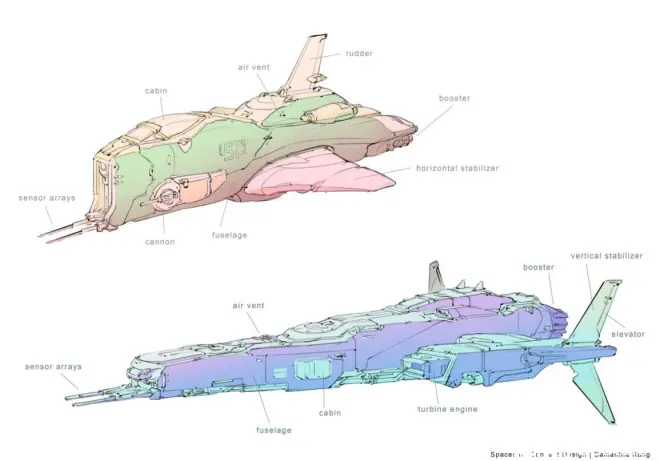
在 Blender 中组成
有时从头开始是很有挑战性的。我首先使用立方体和圆柱体等简单的几何图形来组成主要形状,并耐心地确定整体比例和形状,然后再进行下一步。在这个阶段忽略细节很好。

细化细节
我寻找更多现实生活中的参考资料来了解硬表面切割线以及事物如何连接在一起。这一步是设计细节所必需的,给了我更多创建功能设计的想法。我在 Photoshop 中对模型进行了一些粗略的涂鸦,以产生更多想法并进一步开发细节。

Blender 中的 Boxcutter & Hard Ops
我发现在插入 Blender 附加组件、Boxcutter 和 Hard Ops 后工作流程效率更高。该工具包可以通过切割形状或以更快的方式插入新几何图形来提高生产力并节省更多时间。在进行建模时,我还需要确保模型整洁,没有翻转的脸。要仔细检查面,请按 Alt+V 并启用面方向。蓝色代表正确的面部方向,而红色正在翻转。要解决翻转法线问题,请转到编辑模式并按 Alt+N,然后单击“翻转”。
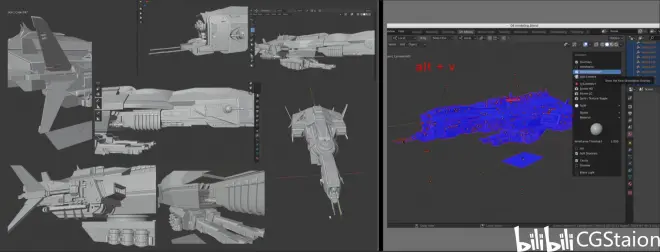
最终设计
这是基于我的草稿的最终概念。我在我的宇宙飞船上添加了一个模块化炮塔,有两种不同的设计,可以在我的最终插图中灵活地拆卸和组装。对于材质,我只为我的飞船使用了一种材质,并且没有添加任何花哨的纹理,因为最终场景不需要它。
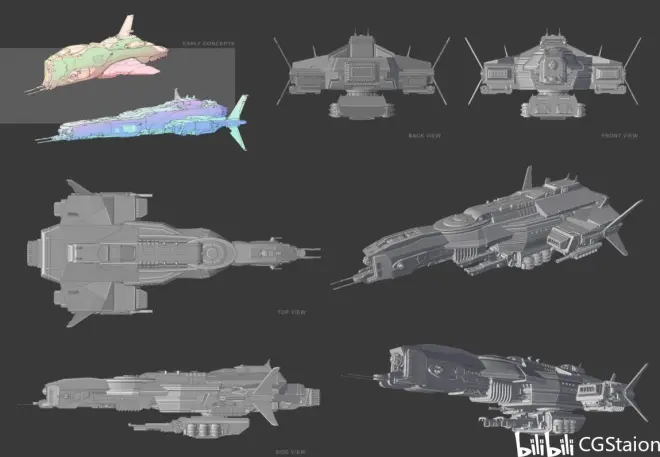
宇宙飞船草图
做完宇宙飞船,我就开始做宇宙飞船了。我使用了另一种方法,首先从黑白草图开始。这可以帮助我通过不同的解决方案更快地得出我的想法。由于它们只是 2D 图形,我想看看它们在 3D 视口中的外观。然后我在 Blender 中使用油性铅笔根据我的草稿勾勒出形状,稍微固定顶点并填充面。这不是一个干净的模型,也不是最终模型,因此可以进行实验并测试过比例。
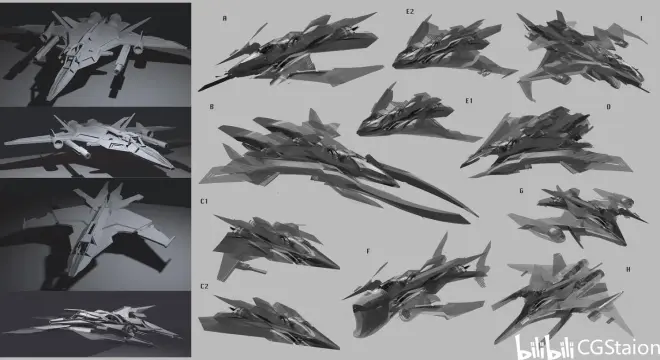
清洁线稿
在跳到 Blender 之前,我在干净的线稿上给自己一个更清晰的艺术方向。上次做宇宙飞船的时候,我在 2D 和 3D 程序中来回跳来开发想法,在我看来这更耗时。因此,我改变了我的工作流程,以更简洁的方式绘制概念,这在进入建模阶段时会更容易。
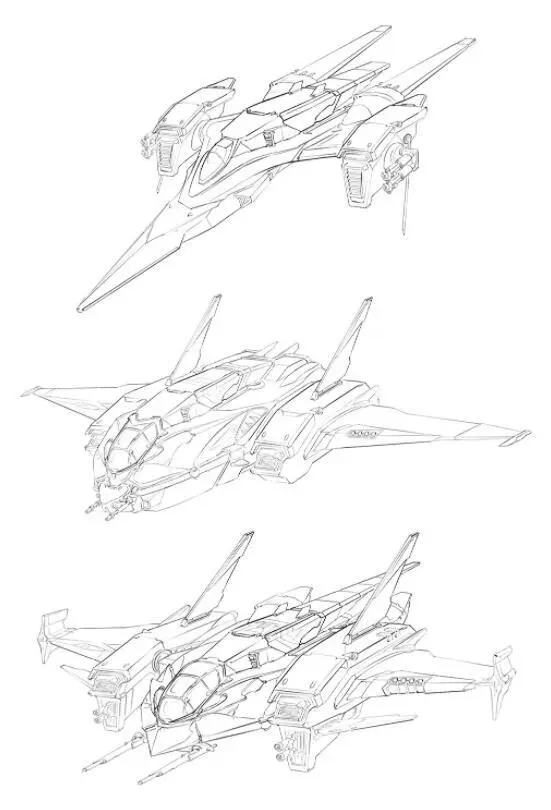
航天器的最终设计
我从第 4 步到第 6 步重复了前面的建模步骤,首先从简单的表单开始,然后使用 Boxcutter 和 Hard Ops 工具慢慢组合它们。修复几何形状和切割线花了很多时间。由于这个航天器是对称的,我通过按 Alt+X 将它镜像到另一侧。在镜像对象时,此快捷方式很方便。完成整个模型后,我添加了一些金属和减少粗糙度的基础材料。

用于构建自定义形状的网站
当您缺乏想法时,这个网站非常有用和方便。在空白部分输入一些随机单词或您的名字并按“构建它”后,它会自动提出许多可能性,您可以开始将其作为基础或在顶部进行绘制。
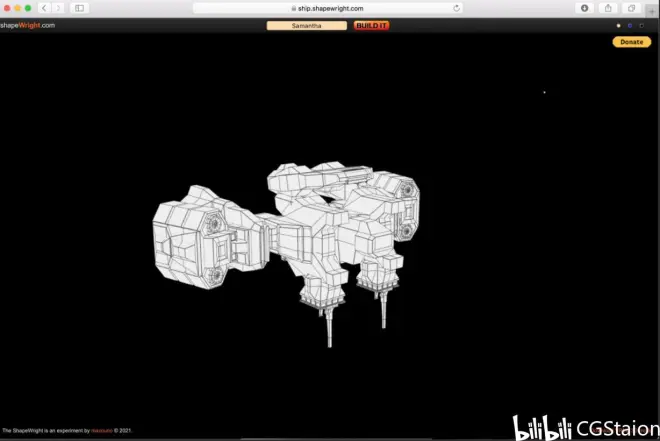
搜索空间站部分参考资料
因为它是一个空间站,我想给结构增加一些厚度,并在设计中增加一些体积,可以容纳 70 多架飞机。然后我搜索了航空母舰参考资料,分析其坚固的结构,为携带和部署飞机提供更好的保护和稳定性。
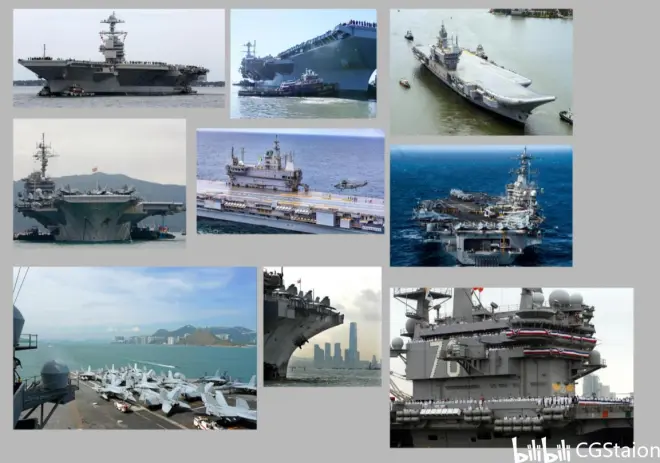
带注释的草图
我先画了一个粗略的草图来勾勒出这些想法。我最初的想法是创建两个级别,添加更多机库以增加体积并将主要区域放在中心以创建清晰的焦点。我还添加了一些太空船功能,如太阳能电池板、发电机、太阳能电池板等,使车站设计看起来更实用。
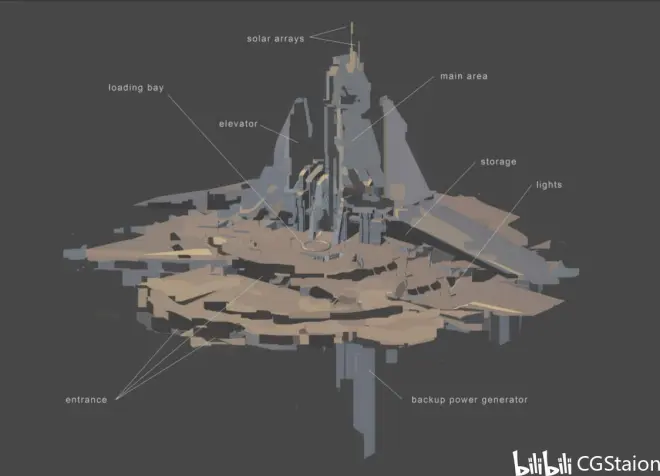
在 Blender 中建模
完成头脑风暴后,我开始在 Blender 中屏蔽形状,固定整体高度和比例。这种建模非常具有挑战性,因为它不是对称的,我必须考虑它在每个视图中的外观。每次插入新几何时,我都需要考虑“大、中、小”的理论,避免重复,尽量让它看起来有趣。
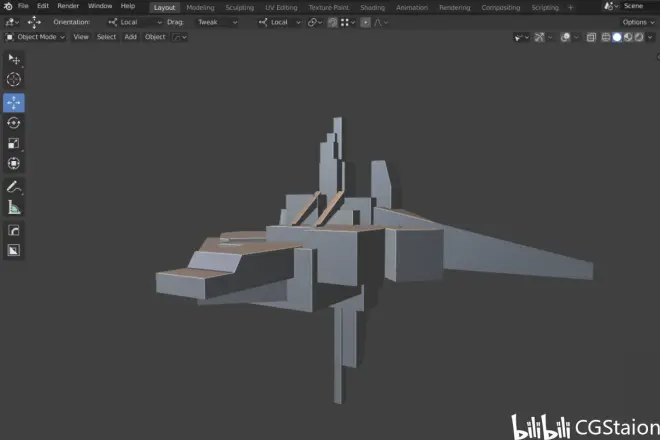
细化空间站
此步骤与上一章相同,使用工具包、Boxcutter 和 Hard Ops 构建模型。我的概念是建造像航空母舰一样有厚度的结构细节,并将科幻元素输入到我的设计中。由于草稿相当粗糙,我主要从事 3D 设计,先构建道具,然后将它们组合或排列在不同的方向,形成复杂的形状。为了增加更多的体积,我复制了更多的机库并将它们缩放成不同的大小,以防止过多的重复。
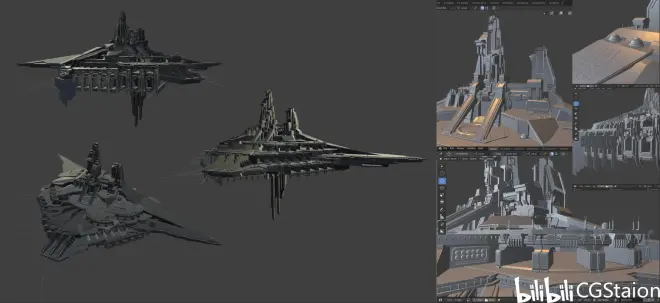
空间站的第一个组成
建模后,我添加了一个简单的材质纹理并将发射灯的强度调整为 30。为了在 Eevee 渲染引擎中很好地渲染灯光,我在渲染属性中启用了 Bloom。接下来,我在 Blender 中设置了一个相机并选择了一个首选角度。渲染“对象 ID”通道也是必要的,以便从我在下一步中演示的背景中轻松切出空间站。

添加背景
从“对象 ID”通道中删除空间站后,我在 Blender 插件 Pro-Lighting:天空中搜索了一个首选的空间背景,旋转到适合我的绘图的天使并修改设置。由于背景看起来太锐利,我在 Photoshop 中用柔软的纹理画笔在周围添加了一些雾气,使颜色变得模糊,并在“颜色查找调整”中调整了整体颜色。

Photoshop 中的剪贴蒙版
将地球放入场景中可以使其看起来更像是位于太空中,并具有更好的叙事性。我首先插入了一个实体形状。接下来,我搜索地球纹理并使用剪贴蒙版将其裁剪为实体形状,在顶部进行绘画,添加阴影并模糊掉不必要的细节。添加高光时,我通常根据最终结果将混合模式设置为强光、柔光或叠加。
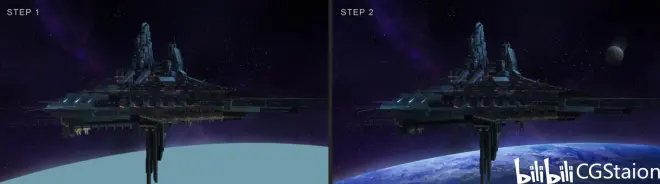
空间站的第二个组成
处理两个场景可以让我对我的最终插图作品有更多想法,尝试为我将在下一章讨论的最终场景寻找更好的角度。在这个阶段,我重复第 6 步,在 Blender add on 中选择空间背景,Pro-Lighting: Skies。我真的很喜欢底部的绿灯,但就目前而言,它有一些照明问题需要在下一步中进行修改。

焦点
由于背景太嘈杂,周围有太多星星,错过了焦点,我用大软刷在顶部画了。为了专注于主体结构,我尝试将其余区域变暗,并在左上角轻轻添加了一道紫光,试图将视线引向空间站。

颜色查找调整
没有高光,整体颜色有点暗淡,所以我添加了“颜色查找调整”来修改它。使用这个调整有很多快乐的意外,所以最好多做一些实验。为了手动控制颜色,我用软刷轻轻地涂在面具上。

设置最终场景
在对所有道具进行建模和纹理处理后,我设置了一个相机来选择一个喜欢的角度。我的 Mac 在处理这个场景时一直滞后,因为文件太大,有很多多边形网格。在这个阶段,前台丢失了,我的硬件无法处理它。为了解决这个问题,我决定在 Photoshop 中完成第 4 步中提到的前景,使用 photobashing 技术。此外,我在渲染属性中启用了“环境光遮蔽”、“光晕”和“屏幕空间反射”,以获得更好的渲染效果。
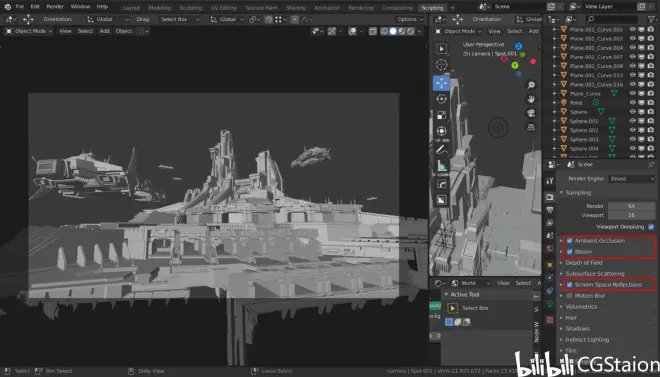
修改设置和渲染通道
我通常将场景大小更改为 130% 到 150% 以获得更高质量的图像。在 Photoshop 中处理最终场景之前,需要渲染一些通道,例如 Eevee 渲染、对象 ID、AO、雾和景深。由于创建景深的过程与其他的不一样,只是在 View Layer Properties 中启用 pass,我将在下一步中讨论细节。
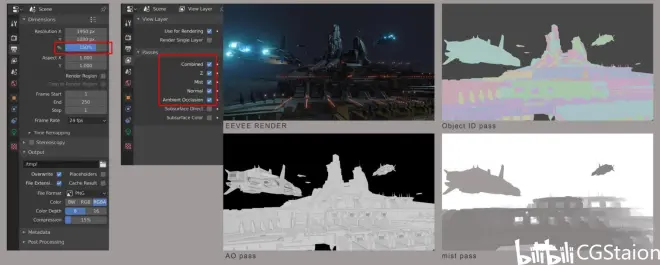
景深基础知识
我首先并排设置了两个工作区窗口,打开 Compositor 和 UV Editor。之后,我在 UV 编辑器中将渲染结果更改为查看器节点。接下来,我移动到合成器部分并输入 2 个新节点,Normalize 和 Viewer,以连接渲染层节点中的深度。Blender 之后会自动计算前景到中景和背景之间的深度。
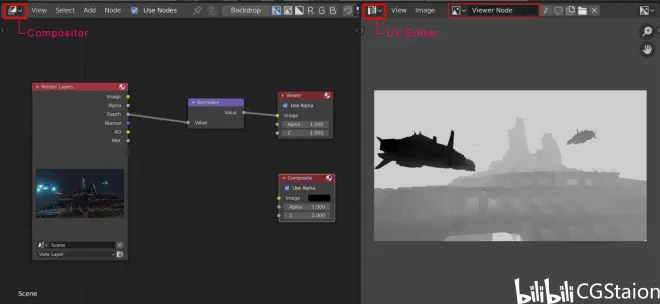
添加背景
在 Blender 中渲染完所有通道后,就可以跳转到 Photoshop 了。就像在太空中一样,我添加了一些星星,并使用软刷手动控制图层蒙版中星星的数量。接下来,我将混合模式设置为颜色减淡,以使它们看起来更亮。

剪贴蒙版
这种剪贴蒙版技术与第 2 章第 7 步中的步骤相同。我画了一个实体形状并在顶部蒙上了细节,首先搜索地球纹理并重新绘制以清理照片噪声。然后,我选择了一个气刷在它周围画了一个光晕,并根据最终结果将混合模式设置为变亮或减淡。
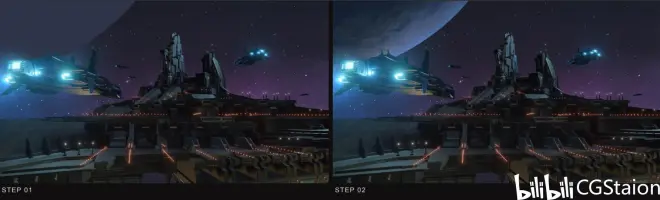
沉浸式环境
此刻图像有点平坦,所以我将图层分开并通过使用柔软的纹理画笔在周围添加一些雾来创造深度。为了弹出焦点,我在颜色减淡混合模式下点亮了主要结构,并将不透明度调整为 37%。

前景
我最初对前景的想法是创建一个平台或一些未使用的空间设备。我首先遮住了剪影,并尝试用一些指向焦点的锐利边缘来构筑空间站。之后,我对细节进行了照片处理,并进一步固定了整体形状。

添加细节
整体构图几乎就在那里,但我意识到前景和空间站之间的差距相当大。因此,我添加了一个简单的不规则形状来将眼睛引向焦点。此外,我在这里和那里插入了更多的灯光,使图纸看起来更平衡,细节更多。

凸显效果
图像主要是蓝色的一种色调,所以我想添加一些不同的东西,真正突出焦点。在色轮中,黄色与蓝色相反,我相信黄色在这种情况下效果很好。为了实现这个想法,我添加了带有一些微小碎片的爆炸效果。这不仅使这幅画看起来更加丰富多彩,而且还显示了那里发生的一些事情。

颜色分级
最后一步是调整整体颜色分级。就个人而言,我更喜欢使用黑白方法来仔细检查值和色调。为了使它变亮,我添加了一点粉红色的高光,同时在柔光混合模式下使用渐变工具使其余部分变暗。

技巧:灰度设置快捷方式
此快捷方式可以方便地检查灰度的绘图值和色调。以下是设置它的步骤。
步骤 01:转到“查看”下的“证明设置”,然后单击“自定义”
步骤 02:在要模拟的设备中选择“Working Gray - Dot Gain 20%”
步骤 03:创建键盘快捷键。转到编辑下的键盘快捷键,然后在校样颜色中更改您喜欢的快捷键名称。